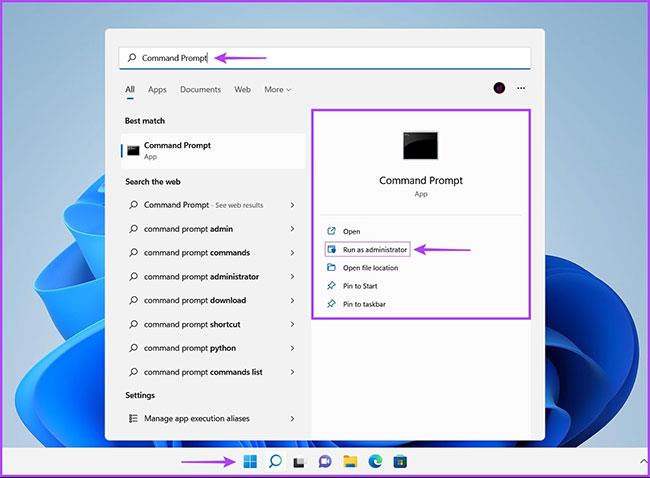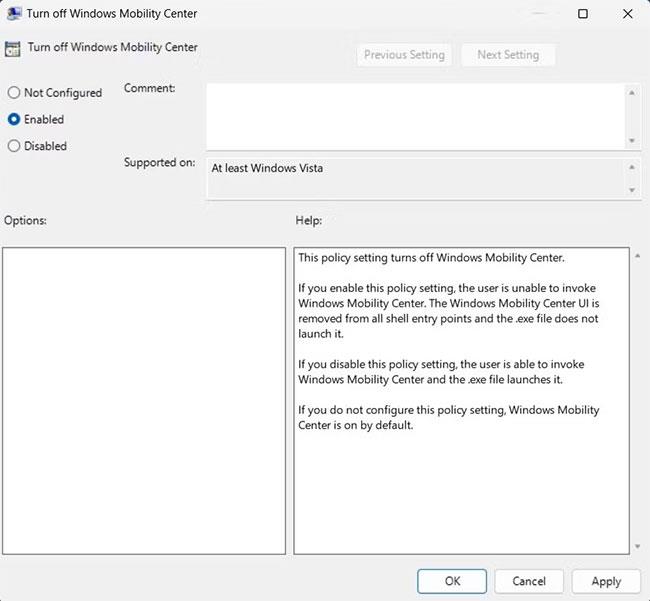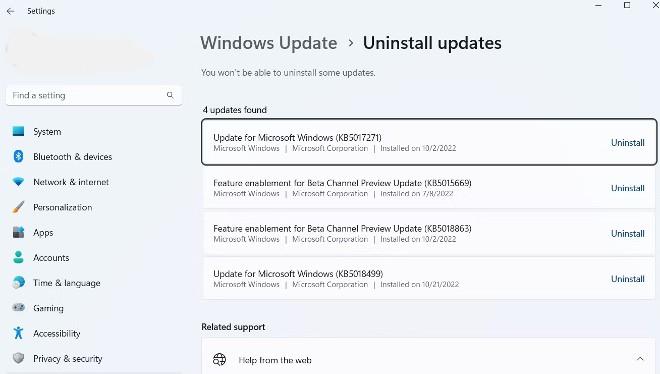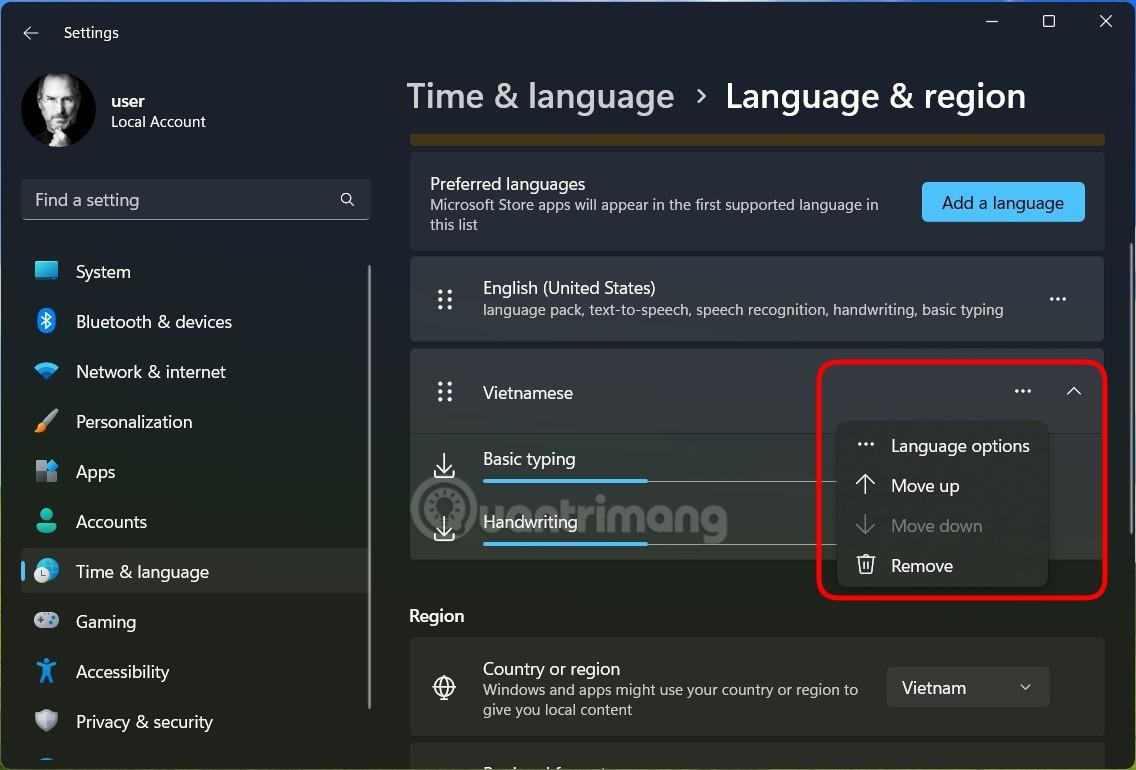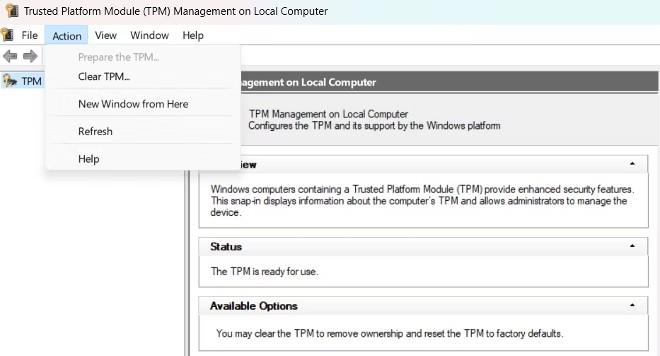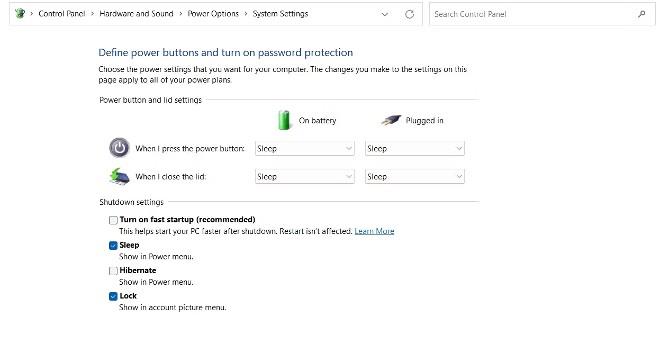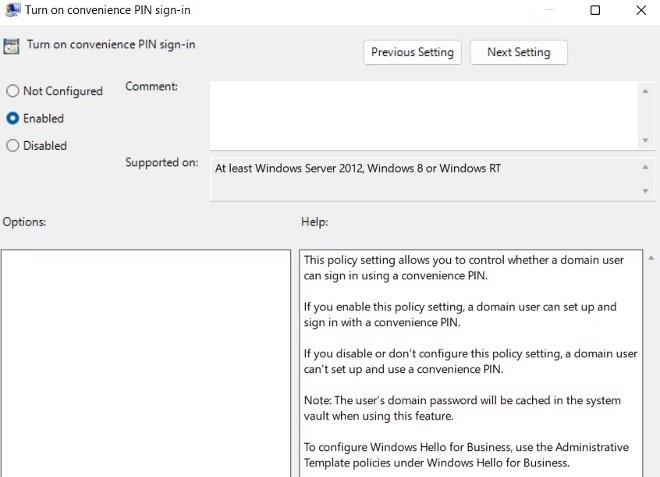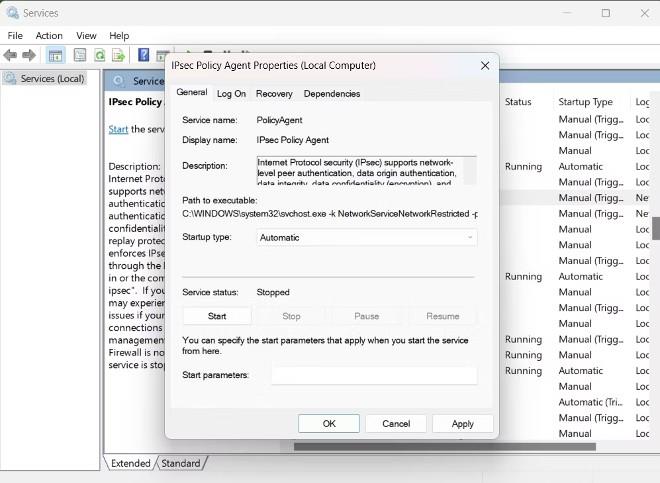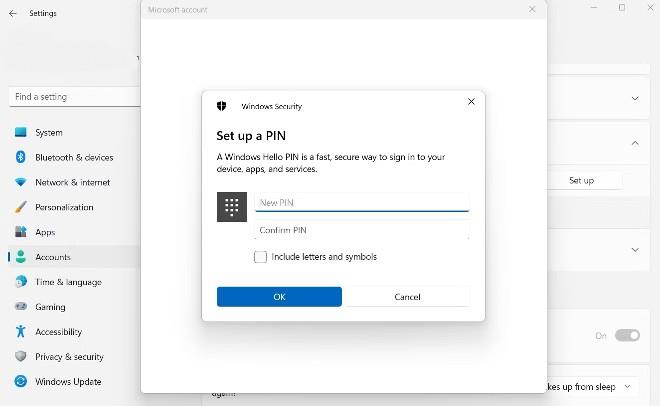Windows tarjoaa neljä erilaista tapaa kirjautua tietokoneeseen: kasvojentunnistus, sormenjälki, PIN-koodi ja suojausavain. Useimmiten kaikki nämä vaihtoehdot toimivat hyvin, mutta joskus saat virheilmoituksen 0x80280013, kun yrität kirjautua sisään PIN-koodilla.
Usein virheen syynä on yhteensopimaton Windows-päivitys, mutta joskus ongelma voi olla vakavampi. Jos saat kirjautumisvirheen 0x80280013, tässä on muutamia asioita, joita voit kokeilla.
Artikkelin sisällysluettelo
Mikä aiheuttaa Windowsin kirjautumisvirheen 0x80280013?
PIN-koodit ovat monien käyttäjien suosikkitapa kirjautua Windowsiin. Mutta joskus saat virheilmoituksen 0x80280013, vaikka syötät oikean PIN-koodin.
Tässä on joitain syitä virheeseen 0x80280013:
- Näet todennäköisemmin virheen 0x80280013, jos käytät vanhentunutta Windowsin versiota tai jos sinulla on ongelmia nykyisen päivityksen kanssa.
- Ngc-kansio vioittuu monista syistä ja johtaa kirjautumisvirheeseen.
- Virhe 0x80280013 voi myös ilmestyä, jos TPM on poistettu käytöstä laitteessasi.
Nyt tulemme ratkaisuihin, jotka voivat auttaa korjaamaan virheen 0x80280013.
1. Päivitä tai poista uusin Windows-päivitys
Ensimmäinen asia, joka sinun on tehtävä tämän ongelman korjaamiseksi, on ladata uusin Windows-päivitys. Tämä toimii, jos virhe johtuu ongelmasta nykyisessä Windows-versiossa. Vaiheet ovat seuraavat:
- Siirry Asetukset-osioon ja valitse Windows Update
- Napsauta Tarkista päivitykset
- Kun olet nähnyt päivityksen, napsauta Lataa ja asenna ja odota, että järjestelmä lataa ja asentaa päivityksen.
- Kun järjestelmä on asentanut päivityksen, sinun on käynnistettävä tietokoneesi uudelleen (jos se ei käynnisty uudelleen päivityksen aikana) ja tarkista sitten, onko virhe korjattu.
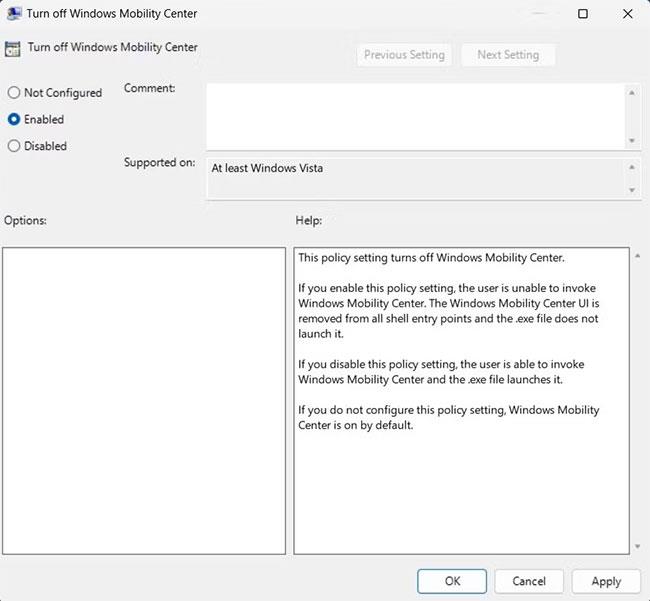
Päinvastaisessa tapauksessa, jos virhe 0x80280013 tulee näkyviin heti uuden päivityksen asentamisen jälkeen, sinun on korjattava se poistamalla kyseinen päivitys. Voit tehdä seuraavasti:
- Avaa Käynnistä-valikko, kirjoita Ohjauspaneeli ja paina Enter
- Napsauta Ohjelmat > Ohjelmat ja ominaisuudet
- Napsauta vasemmassa ruudussa Näytä asennetut päivitykset
- Napsauta viimeksi asennetun päivityksen vieressä olevaa Poista- painiketta ja vahvista valintasi napsauttamalla Poista asennus uudelleen.
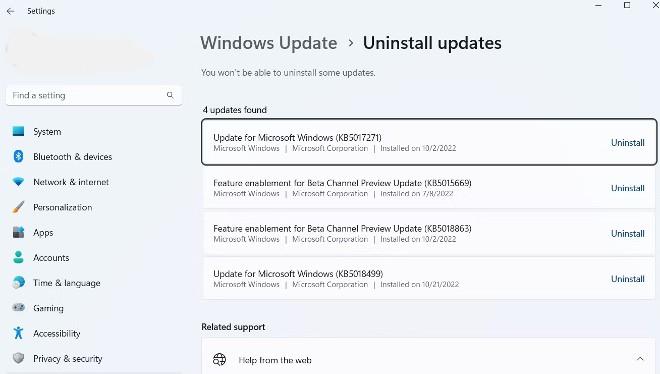
- Käynnistä tietokone uudelleen nähdäksesi, onko ongelma korjattu vai ei.
- Voit myös poistaa Windows-päivityksen seuraamalla alla olevan videon ohjeita:
2. Poista Ngc-kansio
Kuten edellä mainittiin, on monia tapoja kirjautua Windows-tietokoneellesi. Mutta jos käytät PIN-koodia, tietokoneesi luo erillisen kansion kaikkiin PIN-koodiin liittyviin tietoihin. Tämän kansion nimi on Ngc.
Joskus Ngc-kansio on kuitenkin vioittunut ja se tekee mahdottomaksi kirjautua tietokoneellesi. Tämän ratkaisemiseksi sinun on poistettava kaikki Ngc-kansion sisältö. Näin:
Huomautus: Sinun on käytettävä tiliä, jolla on järjestelmänvalvojan oikeudet, jotta voit käyttää ja poistaa Ngc-kansiota.
- Paina pikanäppäintä Win + R avataksesi Suorita , kopioi/liitä seuraava polku Suorita- kohtaan ja napsauta OK.
C:\Windows\ServiceProfiles\LocalService\AppData\Local\Microsoft
- Napsauta hiiren kakkospainikkeella Ngc- kansiota ja valitse pikavalikosta Poista.
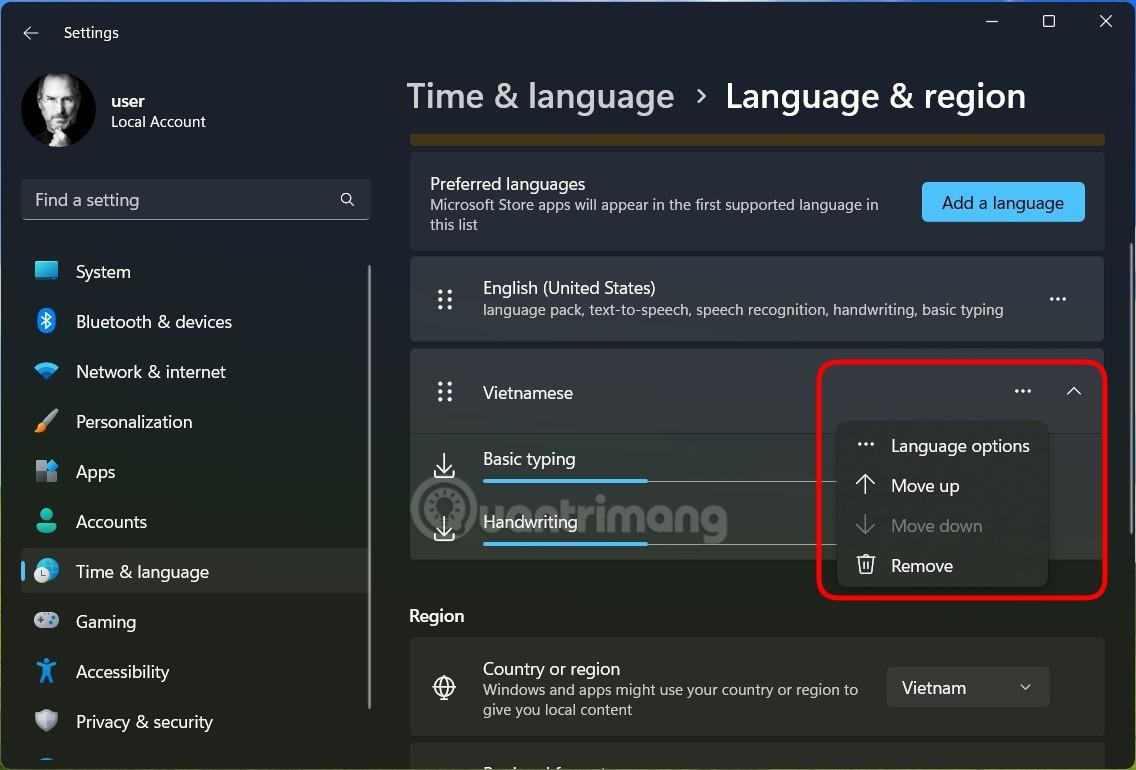
Yritä nyt käynnistää tietokoneesi uudelleen ja kirjautua sisään Windowsiin nähdäksesi, onko virhe ratkaistu vai ei.
3. Säädä TPM-asetuksia
Trusted Platform Module (TPM) käyttää salausavaimia pitääkseen tietokoneesi suojattuna. Jos haluat käyttää PIN-koodia Windowsiin kirjautumiseen, sinun on otettava TPM käyttöön. Voit ottaa sen käyttöön seuraavasti:
- Paina Windows + R avataksesi Suorita, kirjoita tpm.msc ja paina Enter.
- Napsauta TPM-hallintaikkunassa yläpalkin Toiminto- välilehteä ja valitse pikavalikosta Valmistele TPM .
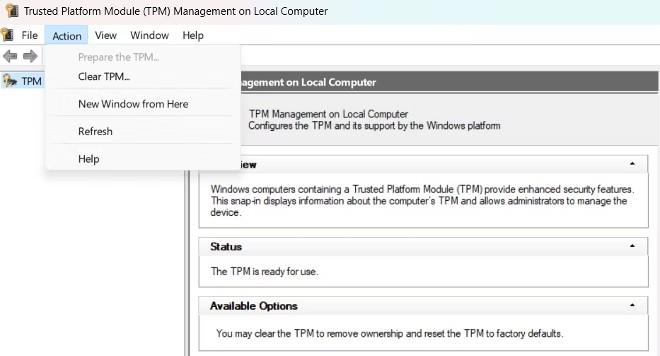
Käynnistä tietokone uudelleen tallentaaksesi muutokset.
Älä huoli, jos Valmistele TPM -vaihtoehto on harmaana eikä sitä voi valita, koska se tarkoittaa, että TPM on käytössä tietokoneessasi.
4. Poista Fast Startup käytöstä
Useimmat käynnistys- tai kirjautumisongelmat korjataan yleensä poistamalla Fast Startup -ominaisuus käytöstä, joka nopeuttaa tietokoneen käynnistymistä. On monia tapoja poistaa Fast Startup käytöstä Windowsissa, mutta tämä on yksinkertaisin tapa:
- Avaa Ohjauspaneeli ja siirry kohtaan Järjestelmä ja suojaus > Virranhallinta-asetukset .
- Napsauta vasemmassa ruudussa Valitse, mitä virtapainike tekee .
- Napsauta Muuta asetuksia, jotka eivät ole tällä hetkellä käytettävissä .
- Poista valinta Ota nopea käynnistys käyttöön Sammutusasetukset- kohdasta .
- Napsauta Tallenna muutokset .
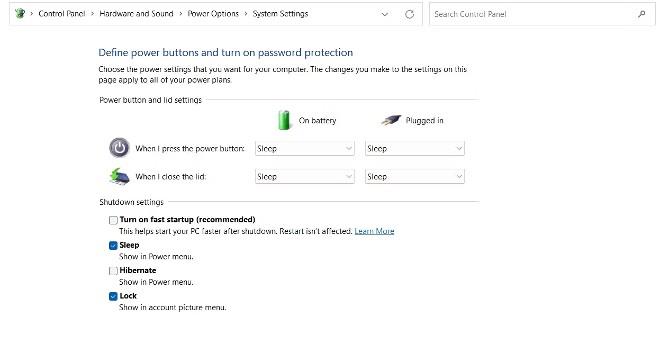
Joten Fast Startup on poistettu käytöstä. Käynnistä tietokoneesi uudelleen ja yritä kirjautua sisään uudelleen.
5. Ota käyttöön kätevä kirjautuminen PIN-koodilla
Ryhmäkäytännön kätevän PIN-kirjautumisominaisuuden avulla voit päättää, ketkä käyttäjät voivat kirjautua sisään PIN-koodilla. Jos tämä ominaisuus on poistettu käytöstä, et voi kirjautua sisään PIN-koodillasi.
Voit ottaa tämän ominaisuuden käyttöön seuraavien ohjeiden mukaisesti:
- Avaa Suorita , kirjoita gpedit.msc ja paina Enter.
- Siirry kohtaan Paikallinen tietokonekäytäntö > Tietokoneen asetukset > Hallintamallit > Järjestelmä > Kirjautuminen .
- Etsi ja kaksoisnapauta Ota PIN-koodisisäänkirjautuminen käyttöön .
- Napsauta Ota käyttöön ja napsauta Käytä > OK .
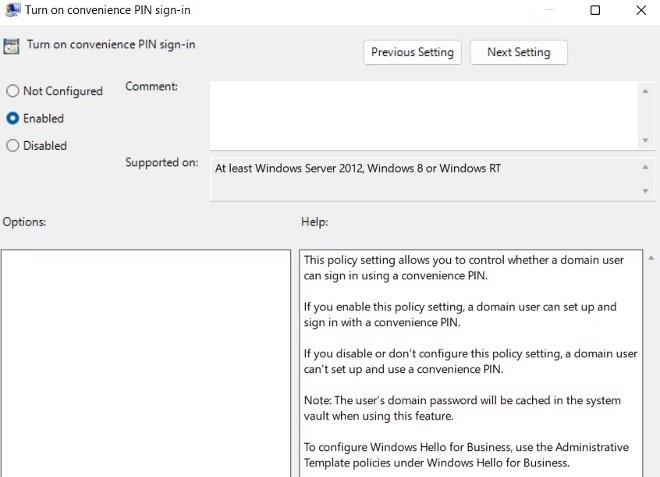
Jos et voi avata ryhmäkäytäntöeditoria, käytät todennäköisesti Windows Home -versiota. Käytä tuolloin muita ratkaisuja virheen 0x80280013 korjaamiseen.
6. Ota IPsec Policy Agent -palvelu käyttöön
Seuraava ratkaisu, jota voit kokeilla, on ottaa käyttöön IPsec Policy Agent -palvelu. Näin:
- Avaa Käynnistä-valikko, kirjoita hakupalkkiin Palvelu ja paina Enter.
- Etsi ja kaksoisnapsauta IPsec Policy Agent -palvelua .
- Napsauta nuolta avattavassa Käynnistystyyppi -valikossa ja valitse Automaattinen.
- Napsauta Käynnistä -painiketta Palvelun tila -osiossa.
- Napsauta Käytä > OK tallentaaksesi muutokset.
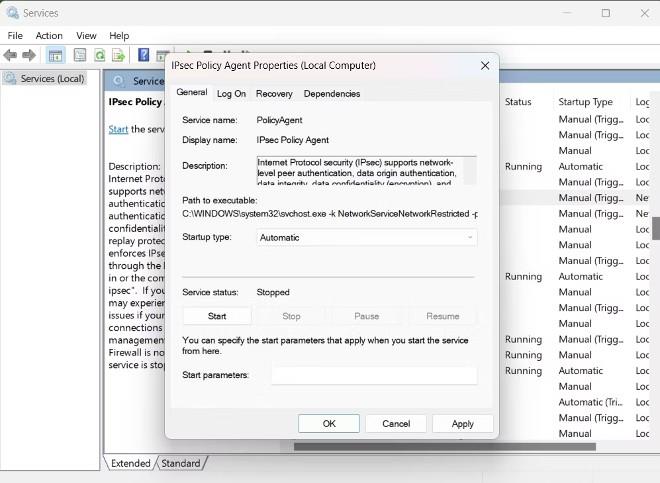
7. Nollaa PIN-koodi
Jos saat edelleen virheilmoituksen 0x80280013, ei ole muuta tapaa kuin nollata PIN-koodi. Voit tehdä sen alla olevien ohjeiden mukaan:
- Avaa Asetukset painamalla pikanäppäintä Win + I .
- Valitse vasemmasta ruudusta Tilit.
- Valitse Tilin asetukset -kohdasta Kirjautumisvaihtoehdot .
- Valitse avattava kuvake PIN-kohdan vieressä (Windows Hello) .
- Napsauta linkkiä Unohdin PIN-koodini .
- Napsauta Jatka.
- Syötä sähköpostiisi lähetetty koodi.
- Aseta uusi PIN-koodi .
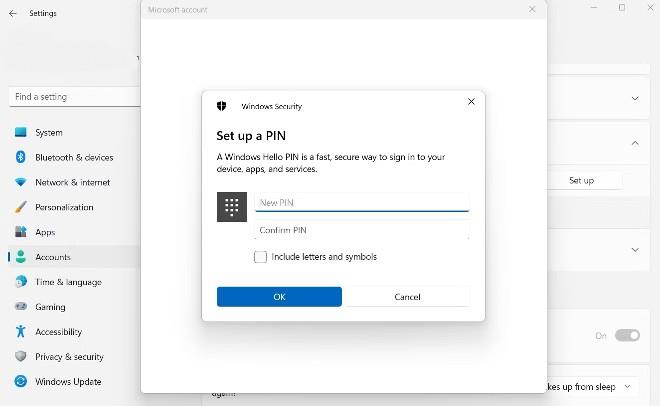
Yllä on joitain ratkaisuja, joita voit käyttää Windowsin kirjautumisvirheen 0x80280013 korjaamiseksi. Onnea!